WPS Word文档取消文字方框的方法
时间:2024-01-22 10:17:41作者:极光下载站人气:89
有小伙伴常常通过wps文字文档进行编辑操作,但是也总是会出现一些这样或者那样的问题,当你在编辑的过程中,由于操作失误的问题,给一些文字添加上边框,想要将文字的方框进行去除的话,那么该如何去除呢,其实很简单的,文字之所以被添加上了方框,可能是由于在设置文字的字体、大小等过程中,将字符边框不小心点击了一下,那么文字就会被添加上边框,下方小编给大家讲解一下如何使用WPS word文档取消文字边框的具体操作方法,如果你需要的情况下可以看看方法教程,希望对大家有所帮助。
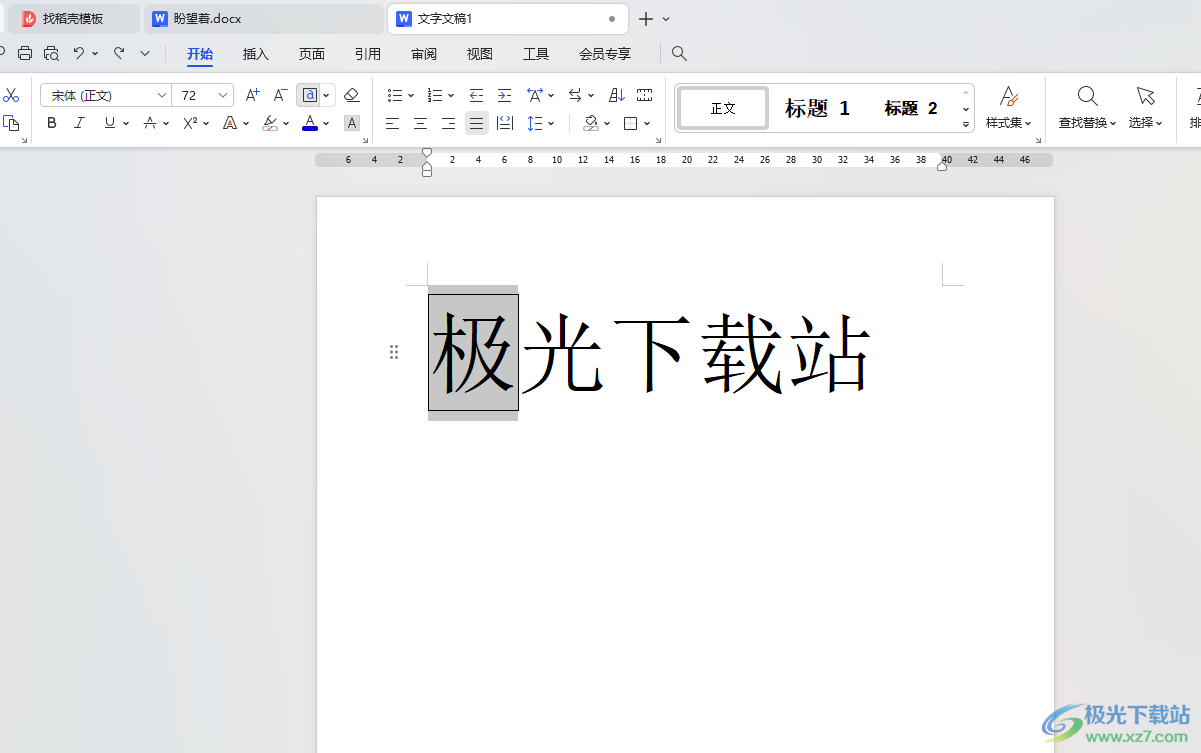
方法步骤
1.进入到WPS Word文档中,查看到有文字被添加上了边框了,如图所示。
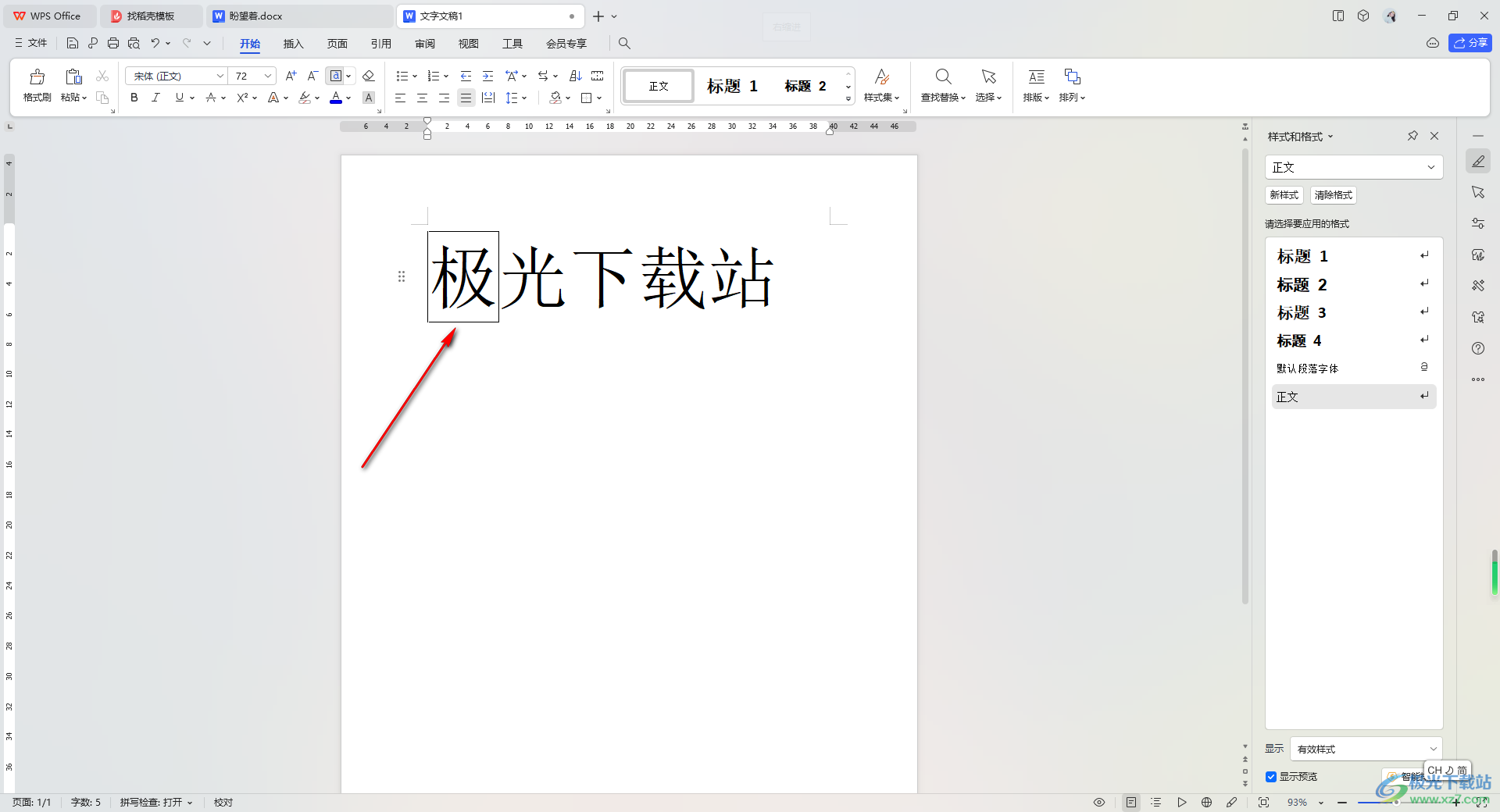
2.这时候,我们将文字选中,然后点击页面上方的【开始】菜单选项,如图所示。
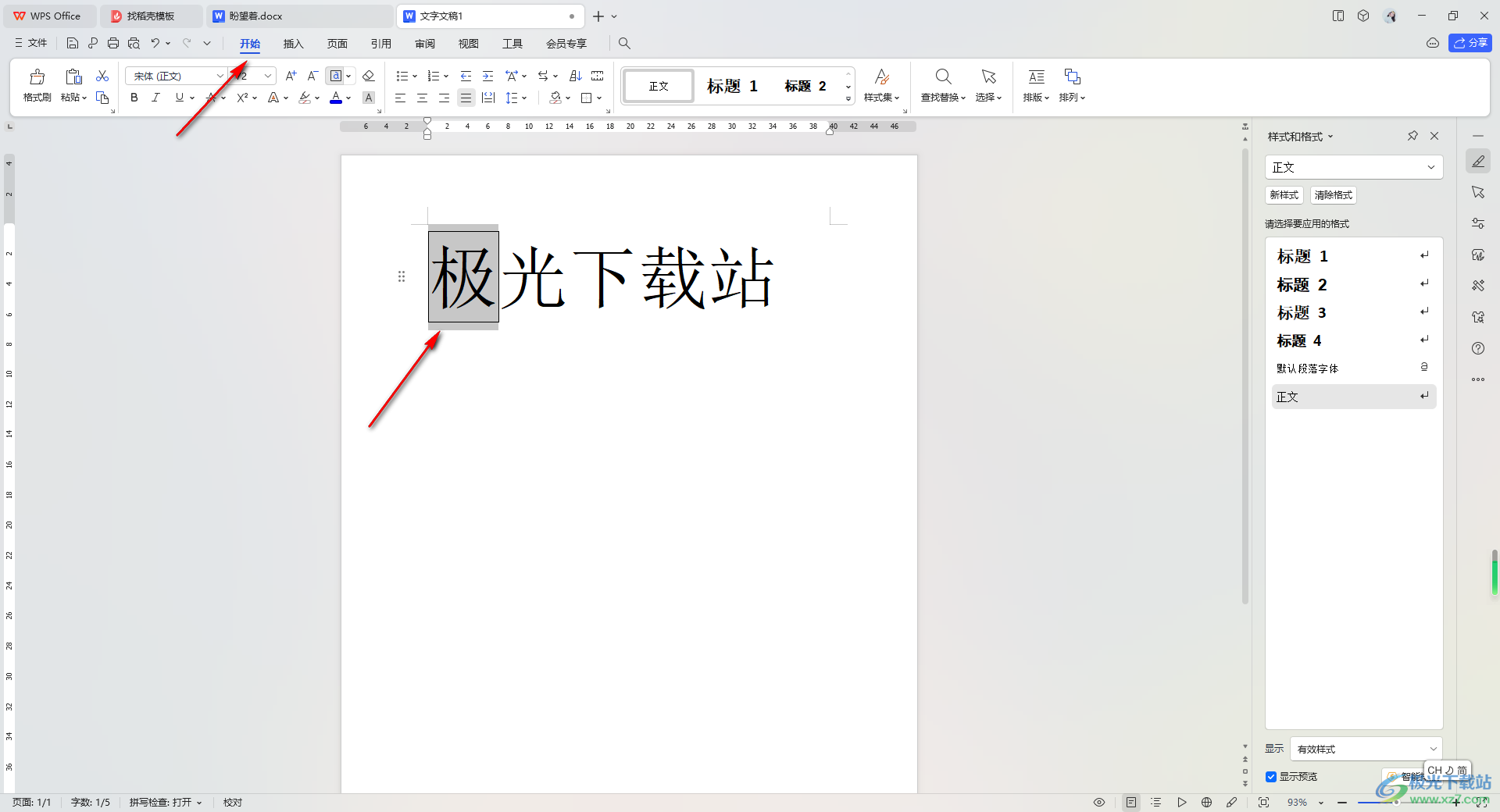
3.随后,我们需要在打开的工具栏中,找到字体设置区域中的拼音指南的图标,需要将该图标旁边的下拉按钮用鼠标点击打开。
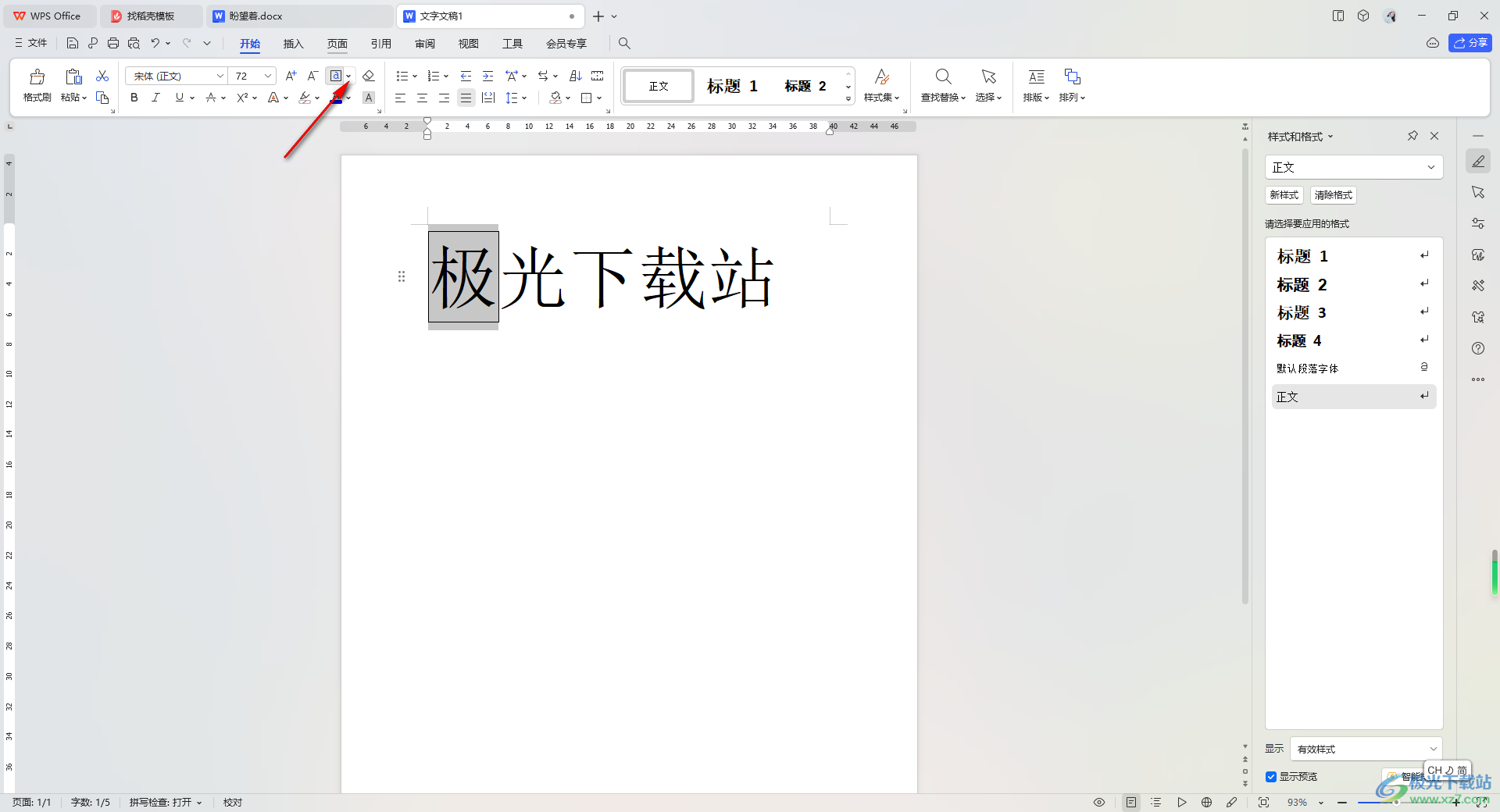
4.这时,你可以查看到打开的下拉选项中有四个选项,我们只需要点击【字符边框】选项即可。
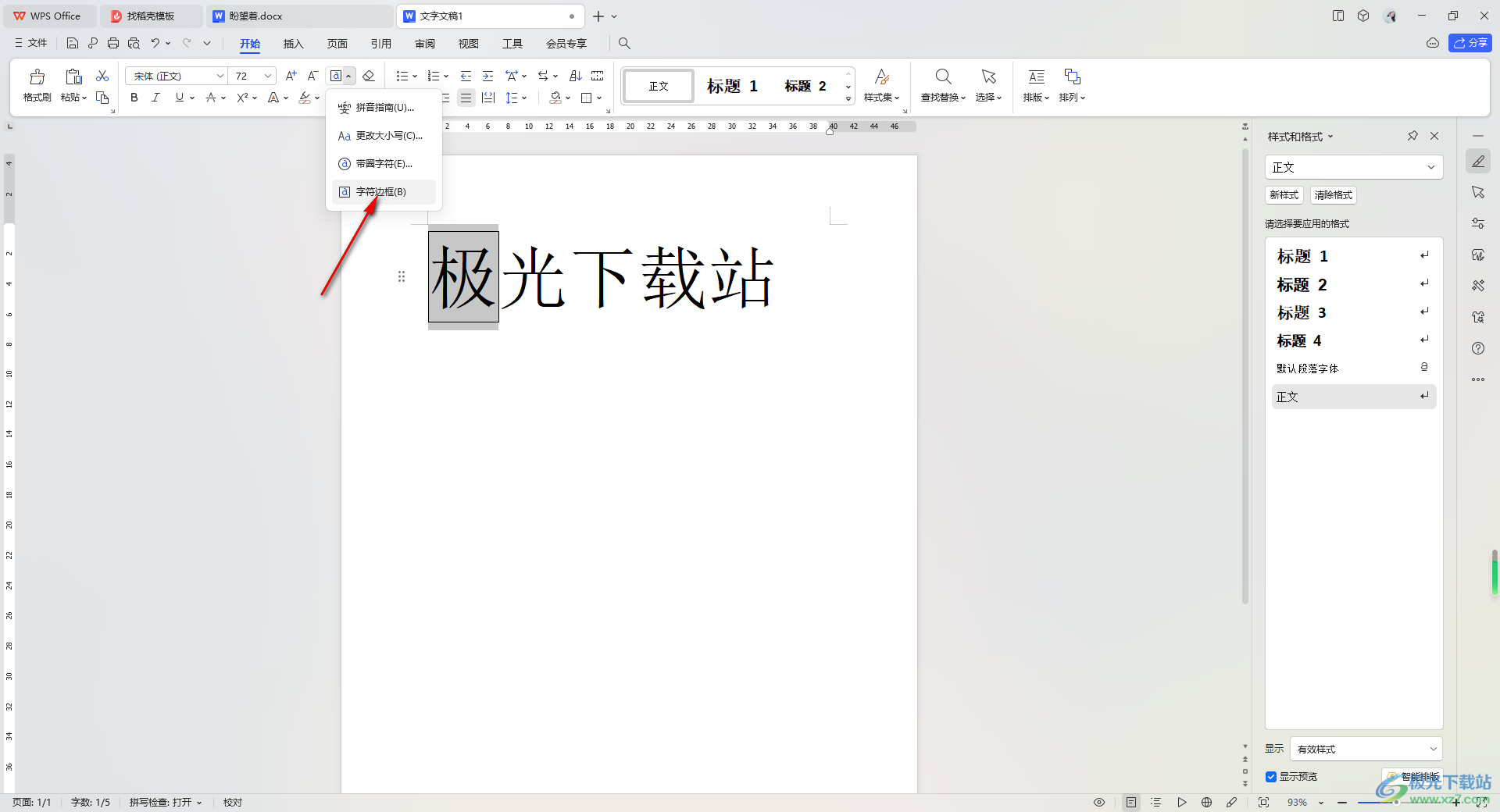
5.点击之后,这时你再来看刚刚选中的文字内容,就会查看到文字已经没有边框显示了,如图所示。
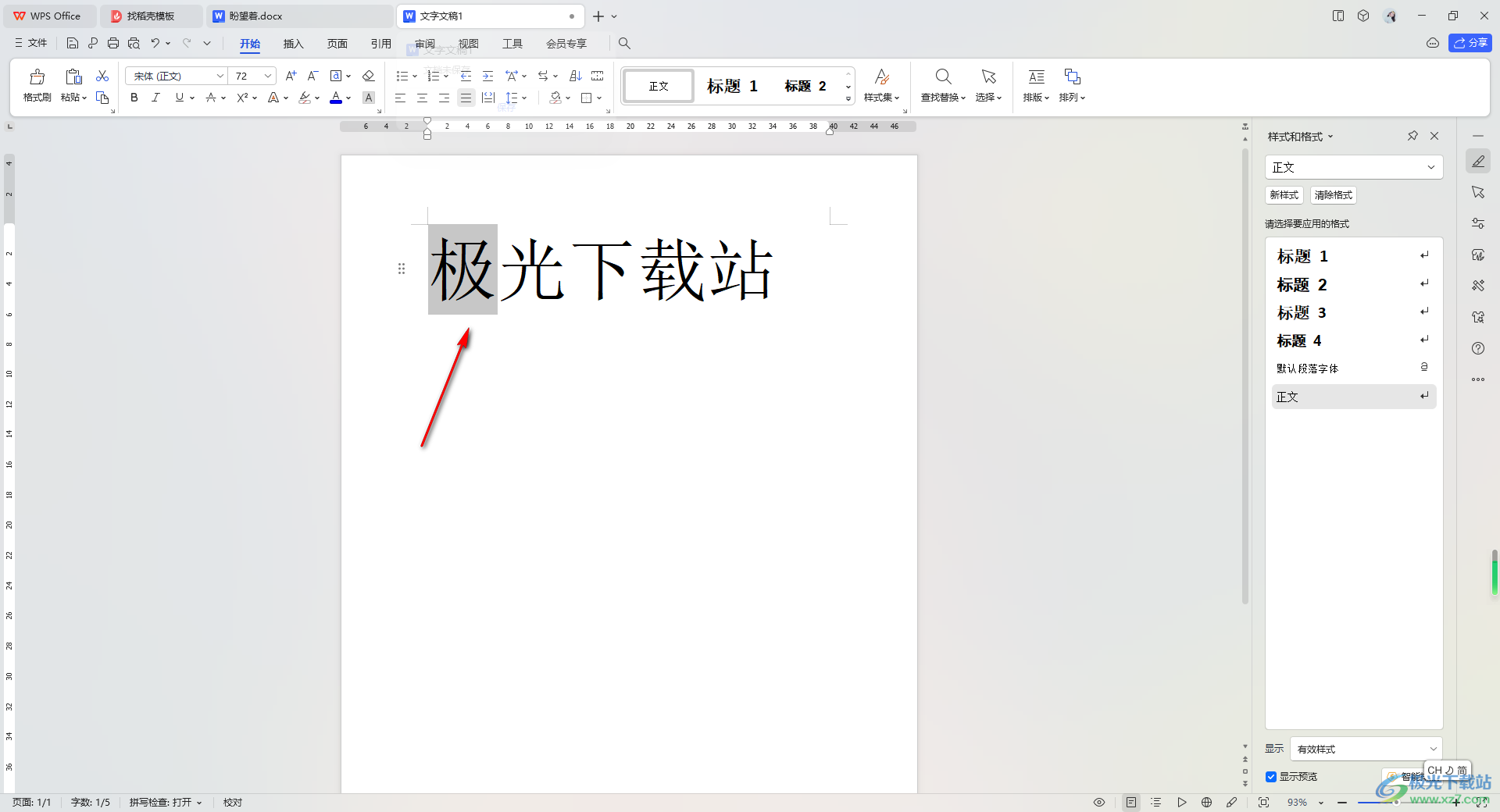
以上就是关于如何使用WPS Word文档取消文字边框的具体操作方法,如果你想要对文字进行边框的添加或者是取消的话,那么就可以将文字选中,将拼音指南的图标点击打开即可对字符边框进行相应的设置操作,感兴趣的话可以操作试试。

大小:240.07 MB版本:v12.1.0.18608环境:WinAll, WinXP, Win7, Win10
- 进入下载
相关推荐
相关下载
热门阅览
- 1百度网盘分享密码暴力破解方法,怎么破解百度网盘加密链接
- 2keyshot6破解安装步骤-keyshot6破解安装教程
- 3apktool手机版使用教程-apktool使用方法
- 4mac版steam怎么设置中文 steam mac版设置中文教程
- 5抖音推荐怎么设置页面?抖音推荐界面重新设置教程
- 6电脑怎么开启VT 如何开启VT的详细教程!
- 7掌上英雄联盟怎么注销账号?掌上英雄联盟怎么退出登录
- 8rar文件怎么打开?如何打开rar格式文件
- 9掌上wegame怎么查别人战绩?掌上wegame怎么看别人英雄联盟战绩
- 10qq邮箱格式怎么写?qq邮箱格式是什么样的以及注册英文邮箱的方法
- 11怎么安装会声会影x7?会声会影x7安装教程
- 12Word文档中轻松实现两行对齐?word文档两行文字怎么对齐?
网友评论